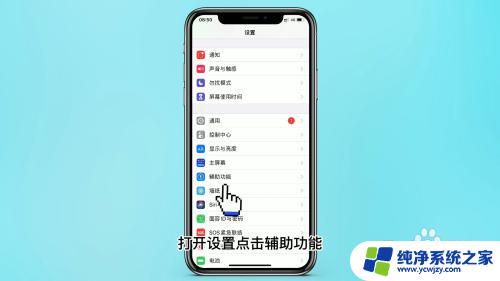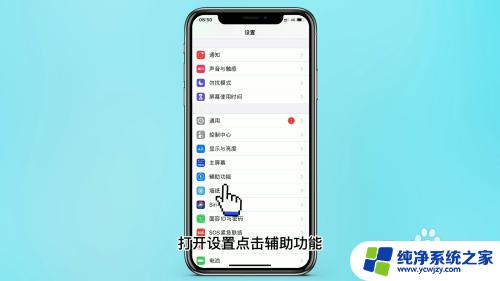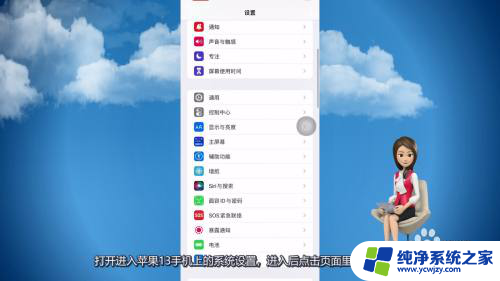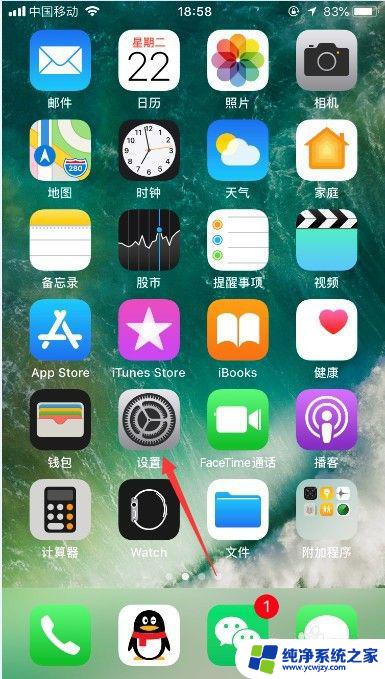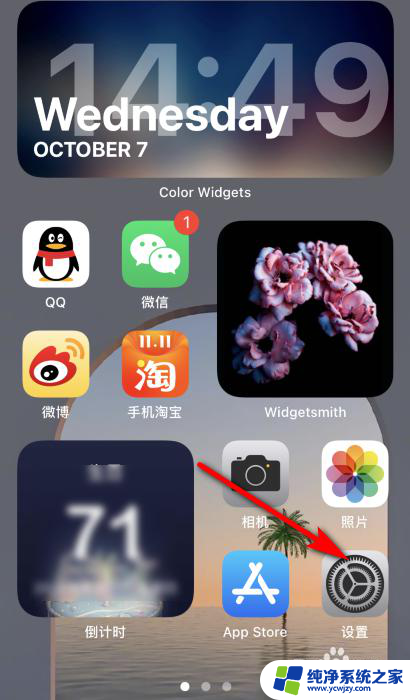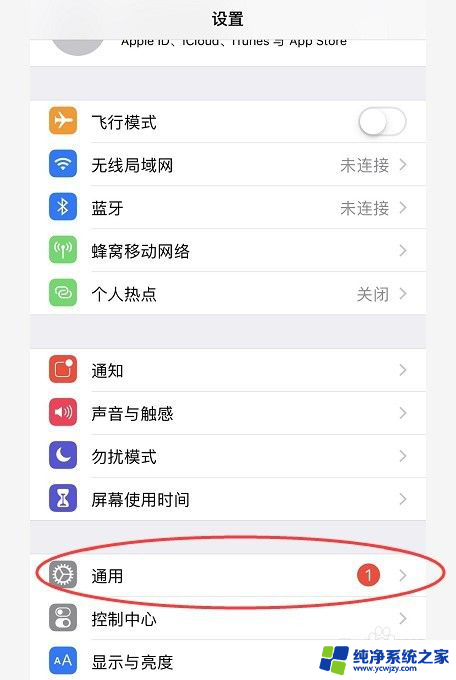苹果的截屏键怎么设置 苹果13怎么使用自带的截图工具
更新时间:2023-11-26 18:07:07作者:yang
苹果的截屏键怎么设置,苹果的截屏键是一项非常实用的功能,可以帮助我们快速捕捉屏幕上的重要内容,对于苹果13用户来说,使用自带的截图工具更是简单方便。无论是想要截取整个屏幕,还是只想截取部分区域,这个工具都能满足我们的需求。接下来我们将详细介绍如何设置苹果的截屏键以及如何使用自带的截图工具,让你轻松掌握这项实用技巧。
具体方法:
1.打开设置
打开苹果手机设置,找到并点击进入【辅助功能】。
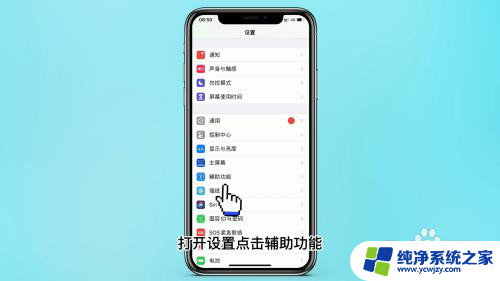
2.点击触控
在辅助功能页面找到【触控】功能,点击进入。
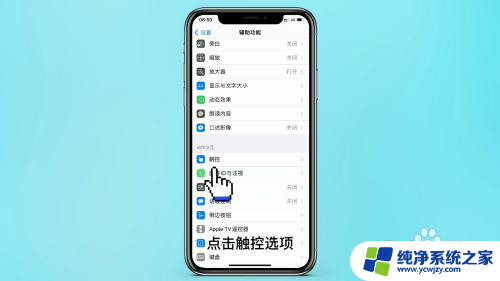
3.进入辅助触控
在之后页面找到并点击进入【辅助触控】页面,对辅助触控进入自定义设置。
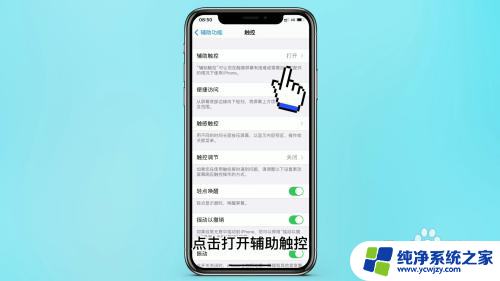
4.点击轻点俩下
之后设置轻点俩下的操作为截屏,之后轻点俩下桌面小圆点即可实现截屏。
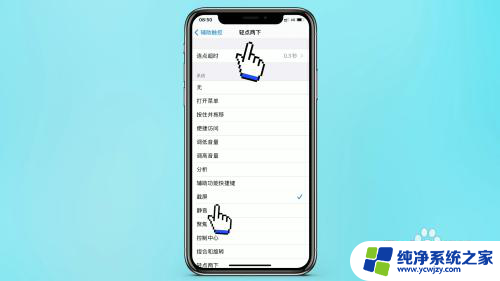
以上是关于如何设置苹果截屏键的全部内容,如果您遇到相同的问题,可以参考本文中介绍的步骤进行修复,希望对大家有所帮助。